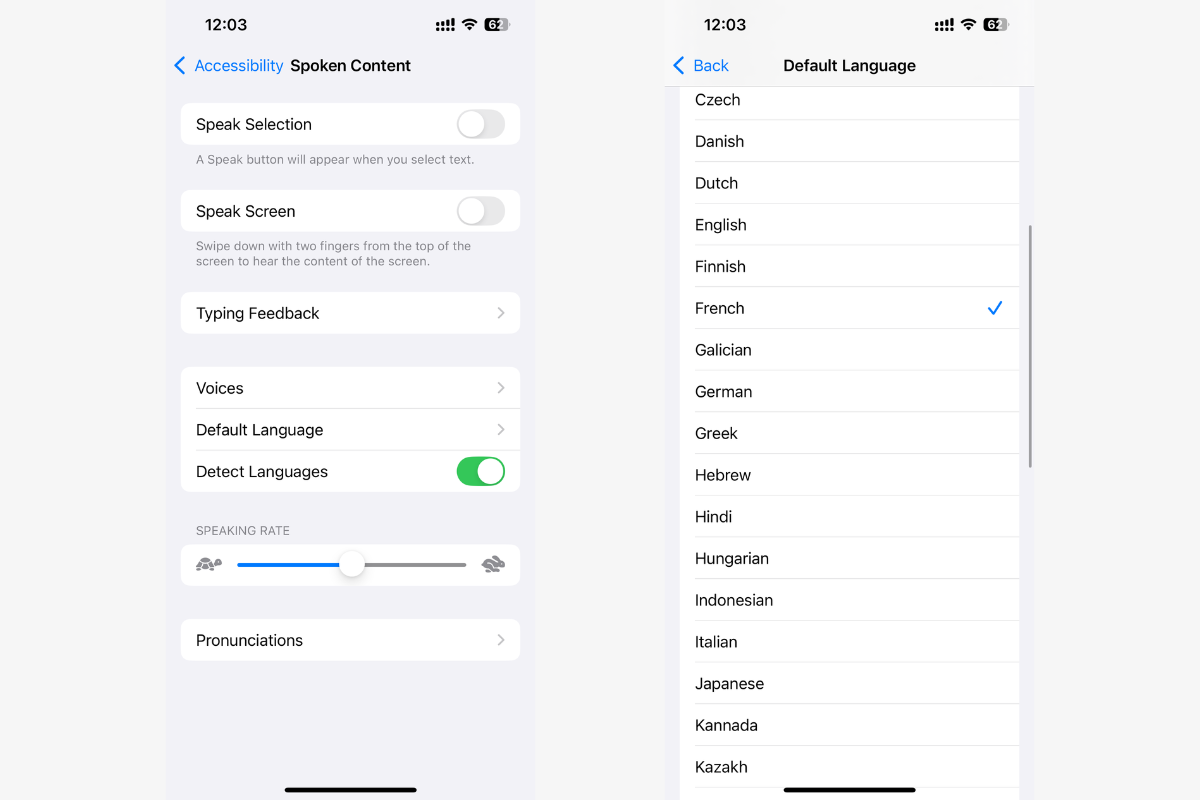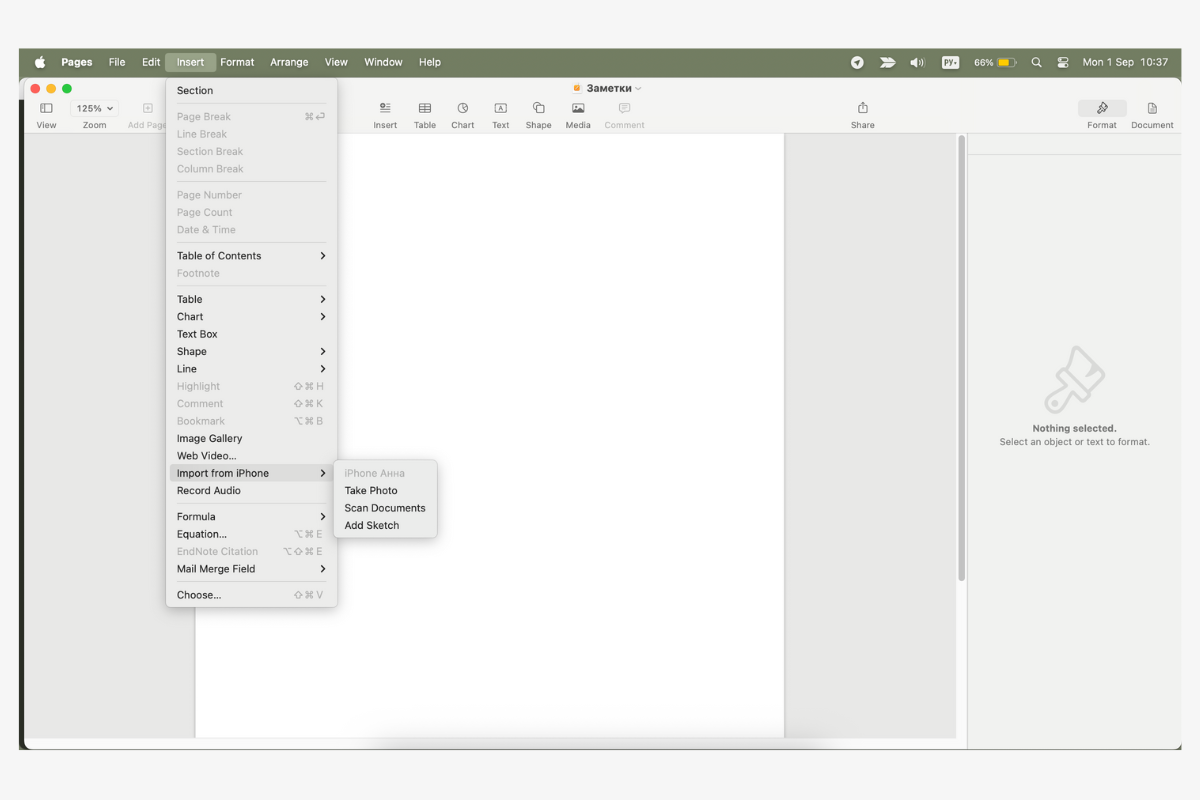Գլուխներ
Քանի դեռ ուսումնական տարին նոր է սկսվում, ցանկանում ենք ներկայացնել մի քանի օգտակար գործիքներ դպրոցականների և ուսանողների համար։ Դրանք թաքնված են Apple խելախոսներում․ այստեղ կգտնեք և՛ ներկառուցված գործառույթներ, և՛ փոքրիկ հնարքներ սարքերի հետ։ Ահա թե ինչպես iPhone-ը կարող է օգնել ուսման գործընթացում։ Մենք հավաքել ենք յոթ արդյունավետ գաղափար։
Live Listening
Որպեսզի օգտվեք «Live Listen» գործառույթից, անհրաժեշտ է ունենալ iOS 14.3 կամ ավելի նոր տարբերակով iPhone և ականջակալներ (Apple կամ Beats)։ Երբ ակտիվացնում եք այս գործառույթը, խելախոսը վերածվում է արտաքին ձայնամբարձ․ այն ձայնը փոխանցում է ականջակալներին բարձր որակով։ Սա հարմար է հատկապես այն դեպքում, երբ դասախոսությունը տեղի է ունենում մեծ լսարանում, իսկ դուք նստած եք հետևի շարքում։ Պարզապես թողեք հեռախոսը դասախոսի մոտ և հանգիստ լսեք դասը։
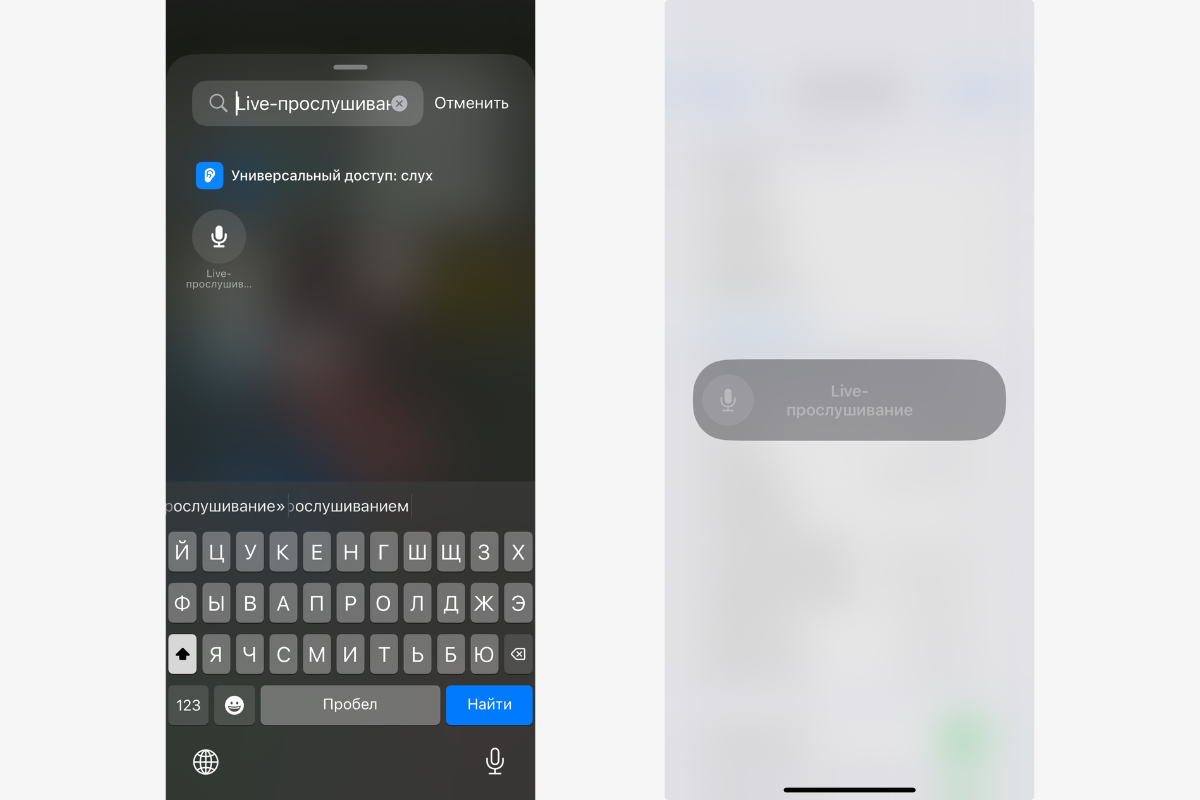
Այս գործառույթը սկզբնապես մշակվել է լսողության խնդիրներ ունեցող անձանց համար։ Այն միացնելու համար պետք է բացել «Կառավարման կենտրոնը», ավելացնել նոր գործառույթ և որոնման դաշտում գրել անհրաժեշտ տարբերակի անունը։ Դրանից հետո էկրանին կհայտնվի ձայնամբարձի պատկերակը, որը պետք է սեղմել ակտիվացման համար։
Տեքստի թվայնացում
Live Text գործառույթը օգտակար է այն դեպքում, երբ ժամանակ չունեք նյութերը ձեռքով վերագրելու կամ ցանկանում եք ստեղծել էլեկտրոնային կոնսպեկտ։ Բացեք տեսախցիկը, ուղղեք այն անհրաժեշտ տեղեկատվության վրա (դասագիրք կամ գրատախտակ), սպասեք մի քանի վայրկյան — և արդեն կարող եք աշխատել տեքստի հետ։ Այն կարելի է պատճենել, պահել «Նշումներ» բաժնում կամ փաստաթղթերում, թարգմանել այլ լեզվի, ինչպես նաև ուղարկել հաղորդագրությունների հավելվածներով։
Երբ անհրաժեշտ է պահպանել ամբողջական փաստաթուղթը, այլևս կարիք չկա այցելել տպագրական կենտրոն։ Պարզապես բացեք «Նշումներ» բաժինը և ներկառուցված թվայնացնողի միջոցով տեղեկատվությունը վերածեք PDF փաստաթուղթ։ Դրա համար նոր գրառման մեջ ընտրեք «Կցորդներ» (պատկերակը՝ թղթապանակի տեսքով), ապա սեղմեք «Թվայնացնել փաստաթղթեր»։
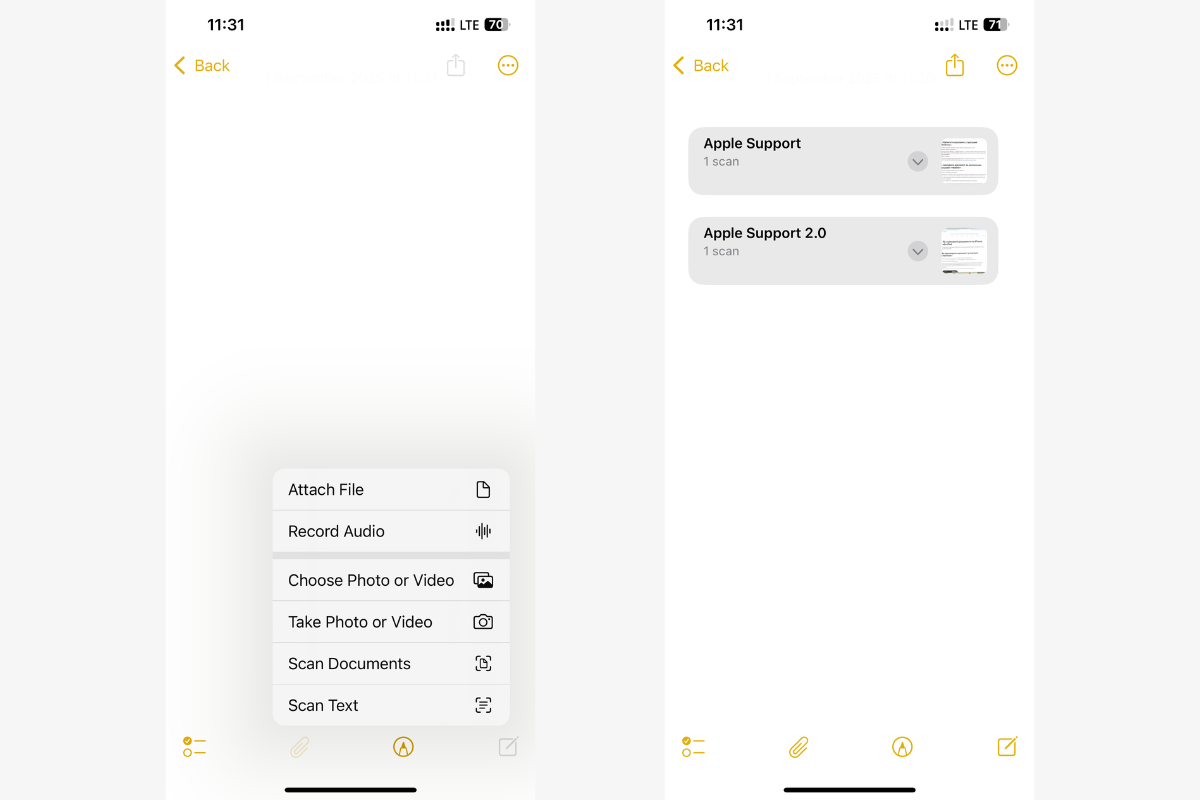
Apple Intelligence
Արհեստական ինտելեկտը բրենդի խելախոսներում հայտնվել է համեմատաբար վերջերս։ Եթե փնտրում եք հիմնական մոդել, որն աջակցում է ԱԻ-ի գործառույթներին, ապա iPhone 16-ը արժանի է ուշադրության։ Ահա մի քանի հնարք, որոնք ուսման համար հասանելի են Apple Intelligence-ի շնորհիվ․
- տեքստի խմբագրում — ԱԻ-ն կարող է փոփոխել հաղորդագրություններն ու փաստաթղթերը՝ հարմարեցնելով դրանք ընտրված ոճին և տոնին,
- նյութերի համառոտում — համակարգը վերլուծում է ծավալուն հոդվածները և ներկայացնում դրանց հիմնական բովանդակությունը,
- ձայնագրությունների վերծանում — եթե ձայնագրությունը կատարվում է «Նշումների» միջոցով, ԱԻ-ն կարող է այն վերածել տեքստի և տալ համառոտ ամփոփում։
Այս պահին արհեստական ինտելեկտը դեռ հասանելի չէ հայերեն և ռուսերեն լեզուներով։ Օգտագործելու համար պետք է սահմանել անգլերեն միջերես։ Լեզուների ամբողջական ցանկը հրապարակված է Apple-ի կայքում։
Բանավոր բովանդակություն
iPhone-ը դպրոցականների և ուսանողների համար օգտակար է նաև օտար լեզուներ սովորելու ընթացքում։ Օրինակ՝ «Բանավոր բովանդակություն» հնարավորության շնորհիվ կարելի է զարգացնել լսողական հմտությունները․ հեռախոսը կարող է բարձրաձայն ընթերցել ընտրված հատվածը կամ ամբողջ էկրանին ցուցադրված տեքստը՝ ավելի քան վաթսուն լեզուներով և տարբեր արտասանություններով։
Կարգաբերումներում (պարզապես որոնման դաշտում մուտքագրեք հնարավորության անվանումը) կարելի է փոխել ձայնի տեմբրը և ընթերցման արագությունը։ Նույն բաժնում հասանելի է նաև բառերի առանձնացումը․ այսպես կարող եք տեսնել, թե տեքստի որ հատվածն է տվյալ պահին հնչում։
Ժամանակի կառավարման վիճակներ
«կենտրոնացում» հնարավորությունը նախատեսված է ավելորդ ծանուցումները անջատելու համար։ Կարելի է հեռախոսը պահել «Մի անհանգստացնեք» վիճակում այն ժամանակ, երբ սովորում եք կամ քնած եք։ Կարգաբերումներում հնարավոր է սահմանել բացառություններ որոշակի կապերի և հավելվածների համար։ Օրինակ՝ հեռախոսը կցուցադրի միայն ծնողներից եկող ծանուցումները կամ օրացույցի հիշեցումները։
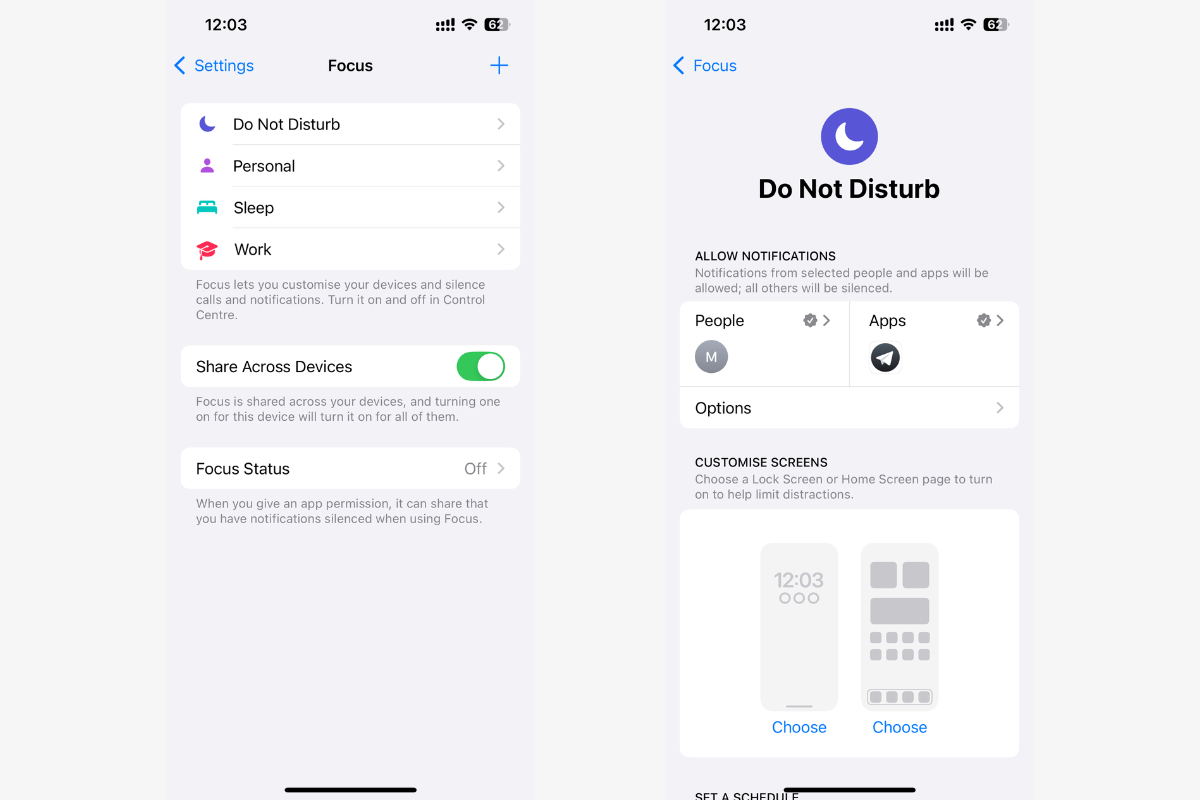
Ժամանակի կորուստները պարզելու համար կարելի է դիտել «Էկրանի ժամանակի» վիճակագրությունը։ Հեռախոսը գրանցում է, թե որքան ժամանակ եք անցկացնում տարբեր հավելվածներում։ Այստեղ նույնպես հնարավոր է սահմանել սահմանափակումներ․ երբ գերազանցեք թույլատրելի ժամանակը, հեռախոսը պարզապես կփակի մուտքը տվյալ հավելված մինչև օրվա ավարտը։
Թվայնացնող Mac-ի համար
Ձեր խելախոսը կարող է դառնալ թվայնացնող նոութբուքի կամ համակարգչի համար, եթե դրանցում մուտք եք գործել նույն Apple ID-ով։ Ահա ինչ պետք է անել․
- Միացրեք երկու սարքերն էլ նույն Wi-Fi ցանցին և ակտիվացրեք Bluetooth-ը։
- Բացեք համակարգային հավելվածը (Finder, Pages, «Նշումներ») և ընտրեք «Տեղադրել iPhone-ից» ընտրանքը։
- Սեղմեք «Լուսանկարել», որպեսզի գործարկվի տեսախցիկը, կատարեք նկարահանումը — և պատկերը ավտոմատ կերպով փոխանցվի Mac։
«Տեղադրել iPhone-ից» ընտրանքի տեղակայությունը կարող է փոքր–ինչ տարբերվել ծրագրից կախված։ Սովորաբար այն գտնվում է «փաստաթուղթ» կամ «Տեղադրել» բաժիններում, իսկ Freeform հավելվածում տարբերակը հասանելի է լուսանկարի պատկերակի տակ։
Արագ նշումներ
Նոր գրառման մեջ կարող եք գրել ամփոփագրեր, կազմել սխեմաներ և ստեղծել նախնական պատկերներ։ Եթե ձևը ճիշտ չի ստացվում, մի անհանգստացեք․ պարզապես պահեք մատը էկրանին ևս մի քանի վայրկյան, և համակարգը ինքնուրույն կուղղի այն։
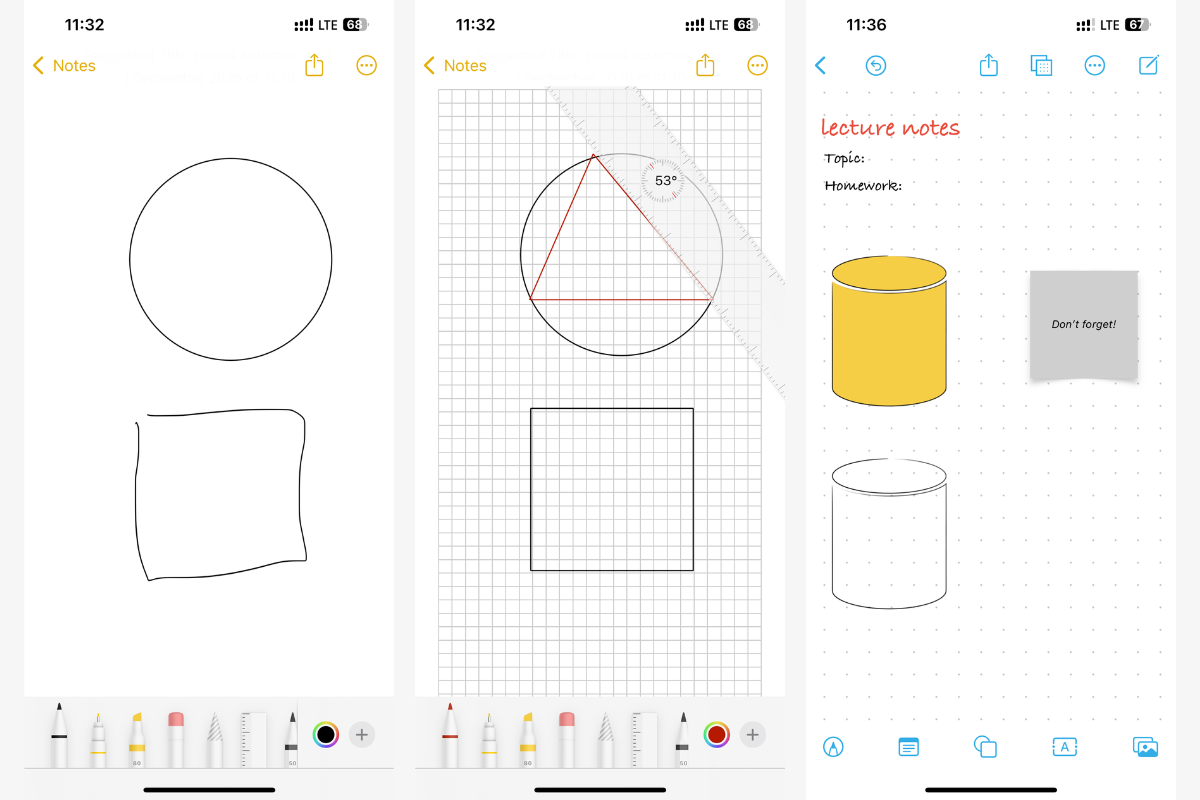
Նախագծեր կարելի է ստեղծել նաև Freeform հավելվածում։ Աշխատավայրն այստեղ բավական լայն է, ինչը հարմար է նշումներ կատարելու և մտավոր քարտեզներ ձևավորելու համար։
Եզրակացություններ
iPhone-ի հնարավորությունները ուսանողների և դպրոցականների համար զգալիորեն հեշտացնում են առօրյան և տվյալների մշակումը։ Գործնականում բոլոր արդի մոդելները ապահովում են վերը նշված գործառույթները։ Միակ բացառությունը արհեստական ինտելեկտն է․ եթե ցանկանում եք թարմացնել ձեր խելախոսը, խորհուրդ է տրվում ուշադրություն դարձնել այն մոդելներին, որոնք առաջիկա տարիներին ևս կստանան օպերացիոն համակարգի թարմացումներ։
Նման խելախոսները կարող եք պատվիրել iSpace-ում՝ առաքմամբ Հայաստանի ողջ տարածքում։ Բացի այդ, մեր պաշտոնական խանութները Երևանում հասանելի են բաց ցուցադրմամբ, որտեղ կարող եք անձամբ փորձարկել տեսախցիկը, արհեստական ինտելեկտը, հատուկ հնարավորությունները և դրանց աշխատանքը՝ գնման նախօրեին։ Եթե հարցեր ունենաք, դիմեք մեր մասնագետներին․ նրանք սիրով կօգնեն։
ԿԱՐԴԱՑԵՔ ՆԱև.
Ինչպես ընտրել իդեալական iPhone-ը․ գնման ամբողջական ուղեցույց
Ո՞ր հեռախոսն է իդեալական խաղերի համար 2025 թվականին։
Բաժանորդագրվիր և առաջինը տեղեկացիր մեր ակցիաների և նորությունների մասին: